欢迎您访问我爱IT技术网,今天小编为你分享的电脑教程是日常使用电脑方面的电脑常识:如何设置休眠或待机、睡眠,学会并运用这些电脑常识,让你快速玩转电脑及互联网方面的知识,下面是详细的分享!
如何设置休眠或待机、睡眠
一、Windows XP操作系统
1、鼠标右键单击桌面空白处,选择 “属性”,如图所示:
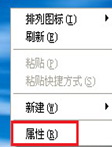
2、单击“屏幕保护程序” 然后选择“电源”,如图所示:
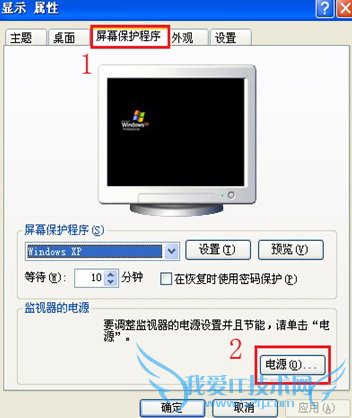
3、出现如图所示画面后,在“系统待机”处选择进入待机的时间,如图所示:
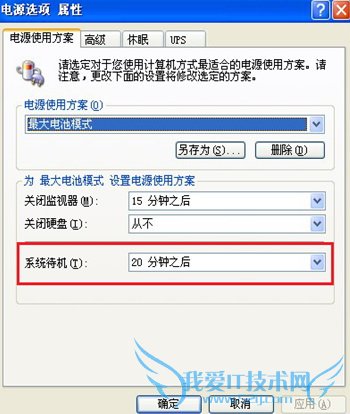
4、如要使用休眠功能,请单击“休眠”勾选“启用休眠”,最后单击“确定”即可。如图所示:
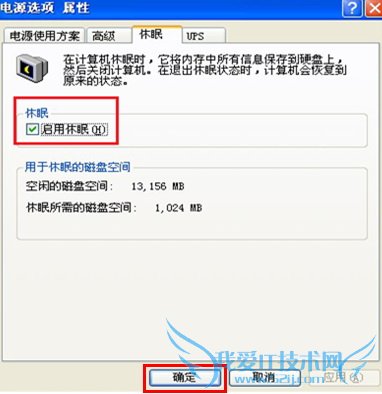
二、Windows 7操作系统
1、单击开始,选择 “控制面板”,如图所示:
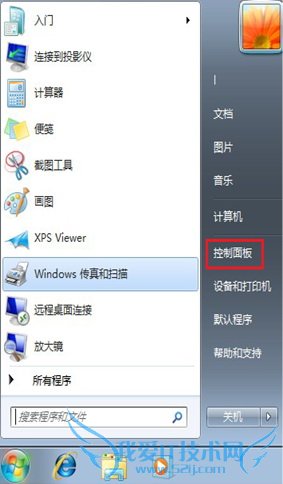
2、选择“电源选项”,如图所示:
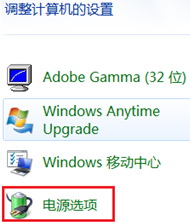
3、选择“更改计划设置”,如图所示:
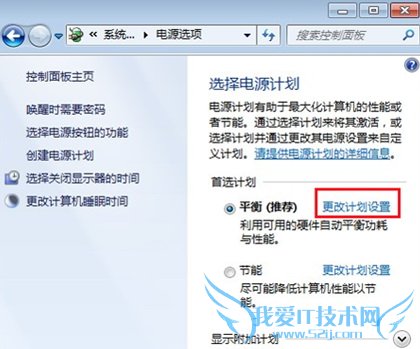
4、选择“更改高级电源设置”,如图所示:
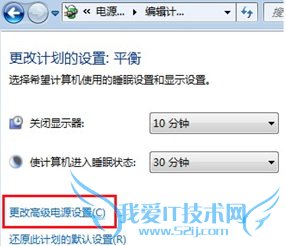
5、根据需要选择红框内睡眠和休眠时间,设置完毕后单击“确定”即可。如图所示:
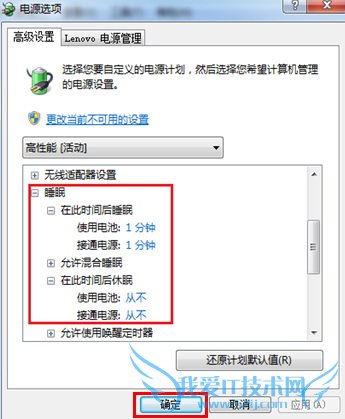
三、Windows 8操作系统
1、鼠标移动到屏幕左下角,点击鼠标右键,选择 “电源选项”,如图所示:
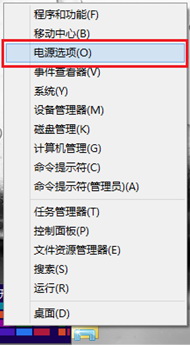
2、选择“电源选项”,如图所示:
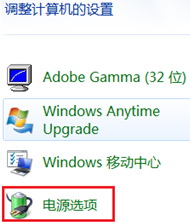
3、选择“更改计划设置”,如图所示:
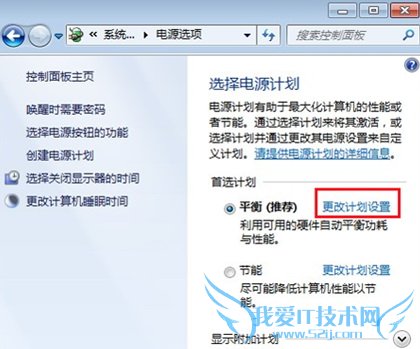
4、选择“更改高级电源设置”,如图所示:
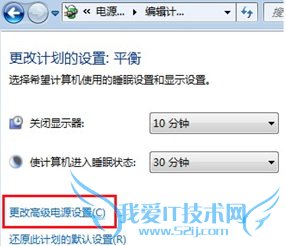
5、根据需要选择红框内睡眠和休眠时间,设置完毕后单击“确定”即可。如图所示:
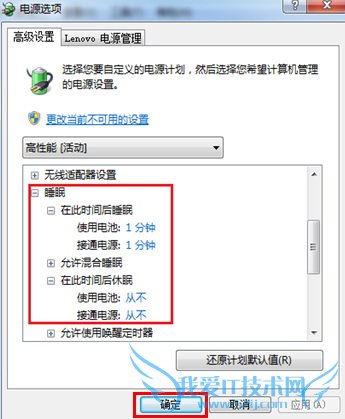
四、待机、休眠和睡眠解释
待机(Standby):
待机后系统关闭其他设备,只有内存依靠电力维持其中的数据,如果断电,待机前未保存的数据都会丢失。动一下鼠标或键盘就可以恢复。
休眠(Hibernate):
系统会自动将内存中的数据全部转存到硬盘上一个休眠文件中,然后切断对所有设备的供电。这种模式不耗电,也不怕断电,需要按电源开关恢复。
睡眠(Sleep):
系统会自动将内存中的数据全部转存到硬盘上一个休眠文件中,只有内存依靠电力维持其中的数据。动一下鼠标或键盘就可以恢复。如果断电,可以用按钮开机,从硬盘上恢复,只是速度会慢一点。
以上就是关于如何设置休眠或待机、睡眠的电脑常识分享,更多电脑教程请移步到>>电脑教程频道。
- 评论列表(网友评论仅供网友表达个人看法,并不表明本站同意其观点或证实其描述)
-
